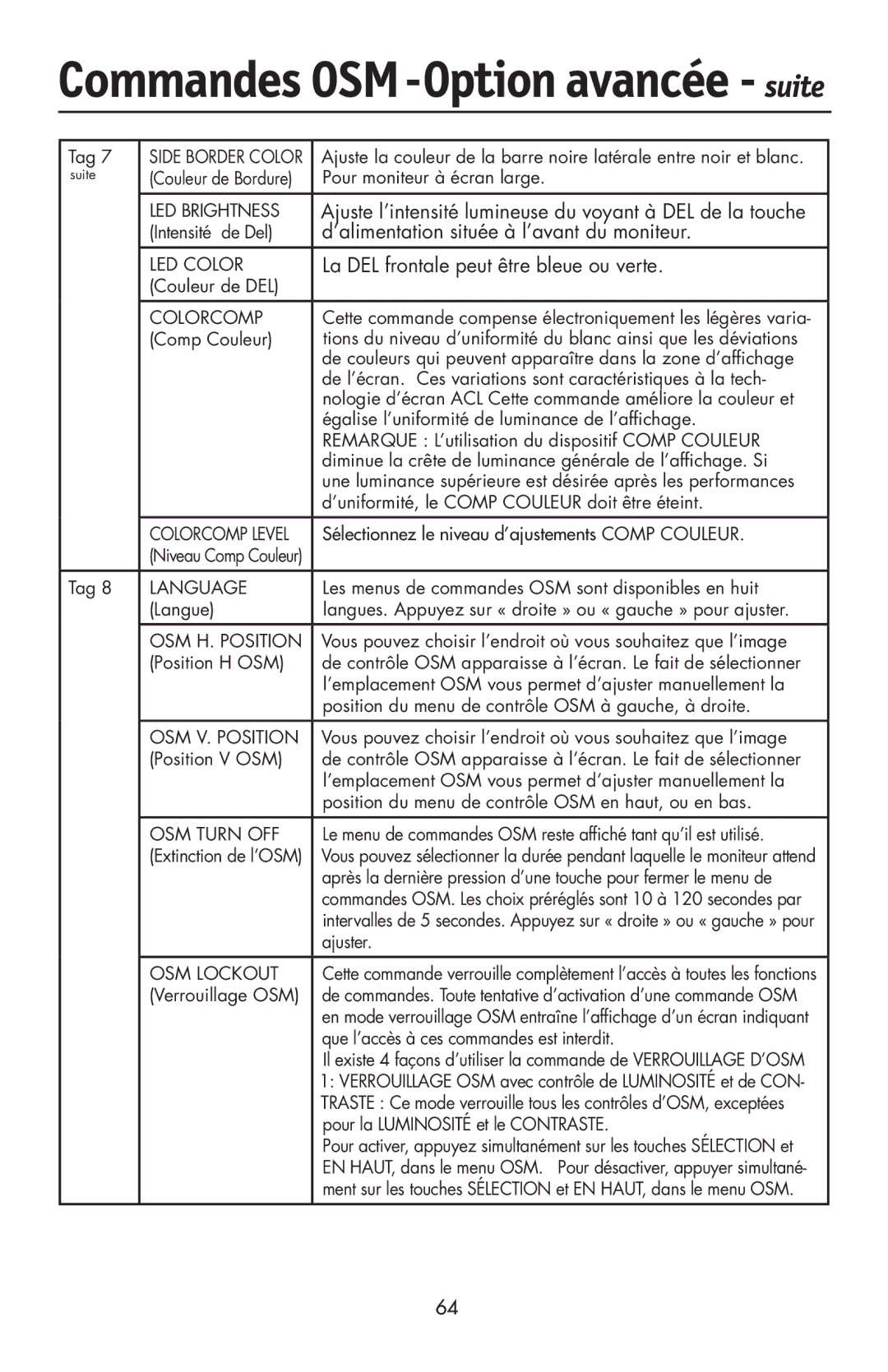Commandes OSM-Option avancée - suite
Tag 7 | SIDE BORDER COLOR | Ajuste la couleur de la barre noire latérale entre noir et blanc. |
suite | (Couleur de Bordure) | Pour moniteur à écran large. |
| LED BRIGHTNESS | Ajuste l’intensité lumineuse du voyant à DEL de la touche |
| (Intensité de Del) | d’alimentation située à l’avant du moniteur. |
| LED COLOR | La DEL frontale peut être bleue ou verte. |
| (Couleur de DEL) |
|
| COLORCOMP | Cette commande compense électroniquement les légères varia- |
| (Comp Couleur) | tions du niveau d’uniformité du blanc ainsi que les déviations |
|
| de couleurs qui peuvent apparaître dans la zone d’affichage |
|
| de l’écran. Ces variations sont caractéristiques à la tech- |
|
| nologie d’écran ACL Cette commande améliore la couleur et |
|
| égalise l’uniformité de luminance de l’affichage. |
|
| REMARQUE : L’utilisation du dispositif COMP COULEUR |
|
| diminue la crête de luminance générale de l’affichage. Si |
|
| une luminance supérieure est désirée après les performances |
|
| d’uniformité, le COMP COULEUR doit être éteint. |
| COLORCOMP LEVEL | Sélectionnez le niveau d’ajustements COMP COULEUR. |
| (Niveau Comp Couleur) |
|
Tag 8 | LANGUAGE | Les menus de commandes OSM sont disponibles en huit |
| (Langue) | langues. Appuyez sur « droite » ou « gauche » pour ajuster. |
| OSM H. POSITION | Vous pouvez choisir l’endroit où vous souhaitez que l’image |
| (Position H OSM) | de contrôle OSM apparaisse à l’écran. Le fait de sélectionner |
|
| l’emplacement OSM vous permet d’ajuster manuellement la |
|
| position du menu de contrôle OSM à gauche, à droite. |
| OSM V. POSITION | Vous pouvez choisir l’endroit où vous souhaitez que l’image |
| (Position V OSM) | de contrôle OSM apparaisse à l’écran. Le fait de sélectionner |
|
| l’emplacement OSM vous permet d’ajuster manuellement la |
|
| position du menu de contrôle OSM en haut, ou en bas. |
| OSM TURN OFF | Le menu de commandes OSM reste affiché tant qu’il est utilisé. |
| (Extinction de l’OSM) | Vous pouvez sélectionner la durée pendant laquelle le moniteur attend |
|
| après la dernière pression d’une touche pour fermer le menu de |
|
| commandes OSM. Les choix préréglés sont 10 à 120 secondes par |
|
| intervalles de 5 secondes. Appuyez sur « droite » ou « gauche » pour |
|
| ajuster. |
| OSM LOCKOUT | Cette commande verrouille complètement l’accès à toutes les fonctions |
| (Verrouillage OSM) | de commandes. Toute tentative d’activation d’une commande OSM |
|
| en mode verrouillage OSM entraîne l’affichage d’un écran indiquant |
|
| que l’accès à ces commandes est interdit. |
|
| Il existe 4 façons d’utiliser la commande de VERROUILLAGE D’OSM |
|
| 1: VERROUILLAGE OSM avec contrôle de LUMINOSITÉ et de CON- |
|
| TRASTE : Ce mode verrouille tous les contrôles d’OSM, exceptées |
|
| pour la LUMINOSITÉ et le CONTRASTE. |
|
| Pour activer, appuyez simultanément sur les touches SÉLECTION et |
|
| EN HAUT, dans le menu OSM. Pour désactiver, appuyer simultané- |
|
| ment sur les touches SÉLECTION et EN HAUT, dans le menu OSM. |
64